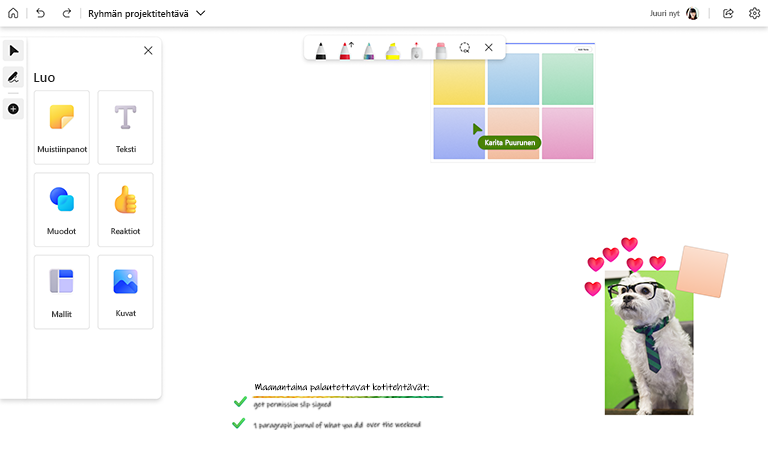Whiteboardin avulla opiskelijat voivat työskennellä yhdessä ryhmäprojektien kanssa etenkin silloin, kun he käyttävät sitä yhdessä Microsoft Teamsiä.
Aloita luomalla ryhmäkeskustelu Teamsissä. Siellä opiskelijat voivat lisätä Whiteboard-välilehden keskusteluun ideoidakseen ja edetä projektissaan. Whiteboard on hyvä paikka aivoriihille, ideoiden tallentamiseen, oivalluksien piirtämiseen ja toimien seuraamiseen.
Tärkeimmät ominaisuudet:
-
Aivoriihi-mallien käyttäminen käytön aloittaminen
-
Käsinkirjoitus auttaa saamaan luovuuden virtaamaan
-
Kuvien lisääminen tietokoneesta monipuolisen visuaalisen tehosteen lisäämiseen
-
Järjestä ajatuksesi värikkäillä muistilapuilla
-
Tee yhteistyötä missä tahansa laitteessa valitsemallasi syöttötavalla – näppäimistöllä, hiirellä, kosketusnäytöllä tai kynällä
-
Osallistu niin vähän tai paljon kuin haluat erilaisilla työkaluilla, kuten reaktioilla, muistilapuilla, tekstiruuduilla ja käsinkirjoituksella
Ryhmien määrittäminen Microsoft Teams
-
Jos haluat pitää ryhmätyösi yksityisenä, käytä ryhmäkeskusteluja tiimin tai kanavan sijaan Teamsissä.
-
Voit joko luoda ryhmäkeskusteluja kullekin ryhmälle (ja sinä kuulut kuhunkin ryhmään) tai opastaa opiskelijoita tekemään niin.
-
Jos haluat lisätä keskusteluun Whiteboardin, valitse + -painike keskusteluikkunan yläreunassa, etsi Whiteboard, valitse se ja valitse sitten Tallenna.
-
Ryhmäkeskusteluun liittyvää Whiteboardia voi nyt käyttää suoraan keskustelusta tai Whiteboard-sovelluksesta.
Projektin aikana
-
Anna opiskelijoille ohjeet siitä, miten heidän tulisi käyttää Whiteboardia projektissa. Voit esimerkiksi selventää, onko se käytössä osana projektia vai onko se vain käytettävissä työtilana projektin aikana.
-
Kerro oppilaillesi, mitä Whiteboardin ominaisuuksia he voivat käyttää, kuten aivoriihimalleja, muotoja, kuvan lisäämistä, kirjoitusominaisuuksia ja niin edelleen.
-
Kannusta opiskelijoita käyttämään Whiteboardia kokousten aikana, jotta he voivat pitää yhteyttä ja ideoida yhdessä reaaliaikaisesti.
-
Jos opiskelijoillasi on kysyttävää, he voivat kutsua sinut Whiteboardin käyttäjäksi joko lisäämällä sinut keskusteluun tai lähettämällä sinulle Whiteboard-jakamislinkin.
Istunnon jälkeen
-
Jos Whiteboard on tarkoitus palauttaa, pyydä opiskelijoita kutsumaan sinut tauluun. Vaihtoehtoisesti he voivat luoda PNG-kuvan taulustaan Asetukset valikosta ja lähettää sen sitten sinulle.